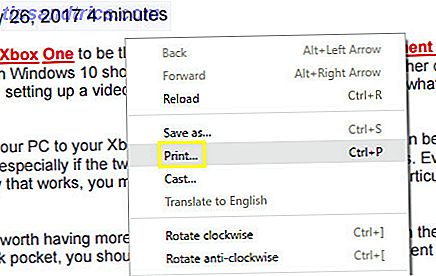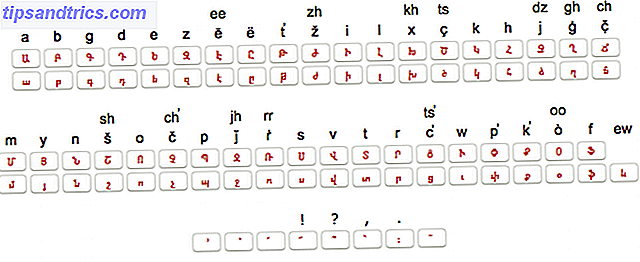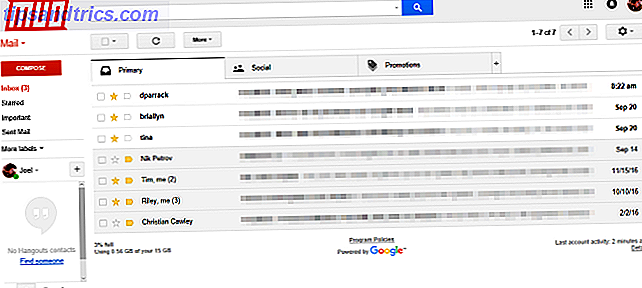Há muitas maneiras de reduzir a desordem em seu computador Mac e manter seu desktop Mac limpo Como limpar o seu desktop Mac e aumentar a produtividade Como limpar o seu desktop Mac e aumentar a produtividade Uma área de trabalho desordenada não só pode diminuir a produtividade, mas também pode causar estresse cognitivo. Veja como limpar o seu desktop Mac para um melhor ambiente de trabalho. Consulte Mais informação . Você pode usar softwares robustos como o Clean My Mac, ou aproveitar os muitos recursos nativos que a Apple oferece para manter uma unidade organizada.
Mas uma das maneiras mais simples e fáceis de manter a desordem do seu Mac é automaticamente se livrar dos arquivos ZIP extraídos.
Por padrão, quando você faz o download de um arquivo ZIP e o abre, o seu Mac extrai o conteúdo no mesmo local onde o arquivo existe. Agora você tem o arquivo ZIP original e a pasta extraída e, na maioria dos casos, não há mais motivos para continuar com esse arquivo ZIP.
Em vez de excluí-lo manualmente, você pode alterar uma configuração no Utilitário de Arquivo do Mac para garantir que o arquivo ZIP seja excluído automaticamente assim que não for mais necessário.
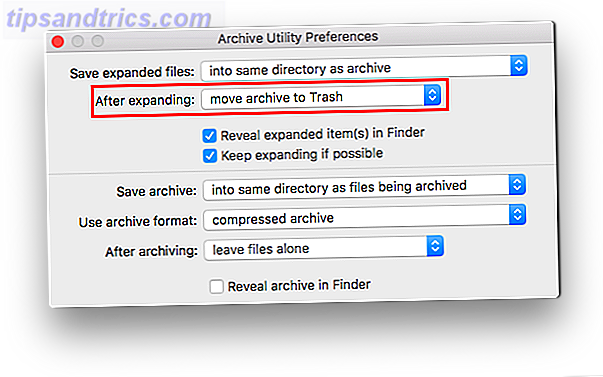
Veja como transformar esse recurso em:
- Abra o utilitário de arquivamento procurando o aplicativo usando o Spotlight. (Se preferir, você pode navegar até o aplicativo indo em HD > Sistema > Biblioteca > Serviços Principais > Aplicativos > Utilitário de Arquivamento .)
- Abra as preferências do utilitário de arquivamento com o atalho de teclado Cmd + Vírgula .
- No menu suspenso de Após a expansão, você tem duas opções: mover o arquivo para a lixeira ou excluir o arquivo . Se você selecionar excluir arquivar, o Archive Utility ignorará a lixeira e será excluído permanentemente.
Se você está procurando uma solução temporária para ocultar a bagunça da área de trabalho - talvez faça uma apresentação usando seu laptop - pode optar por usar um aplicativo do Mac chamado Desktop Curtain, que pode ocultar toda a sua bagunça atrás de uma imagem. Cortina Desktop é uma maneira impressionante para esconder um Desktop desordenado [Mac] Desktop Cortina é uma maneira impressionante para esconder um desktop desordenado [Mac] Claro, não há nenhuma maneira mágica de parar de procrastinar, mas nos deparamos com uma solução que pode ser capaz de ajudar. Um programa útil chamado Desktop Curtain esconde tanto ou tão pouco quanto ... Leia Mais. Ou você pode simplesmente jogar tudo em uma pasta na sua área de trabalho.